Nie da się przecenić poziomu bezpieczeństwa, jaki wiąże się z regularnym aktualizowaniem aplikacji. Używanie przestarzałych wersji aplikacji może pozwolić innym osobom szpiegowanie Cię, na przykład poprzez aplikację WhatsApp, przechwycenie Twojego smartfona Xiaomi po wykorzystaniu luki we wbudowanym antywirusie itp. Jednak czy wiesz, gdzie i jak szukać aktualizacji?
Gdzie ukrywają się aktualizacje dla systemu iOS i Android?
Załóżmy, że chcesz zaktualizować aplikację WhatsApp. Jak to zrobić? Czy wystarczy przejść do ustawień aplikacji? To byłoby logiczne — ale niestety bezcelowe. Może trzeba otworzyć ekran ustawień swojego smartfonu i znaleźć sekcję zarządzania tą aplikacją? Niestety to również nie pomoże.
Wszystkie aktualizacje aplikacji znajdują się w jednym miejscu i odpowiada za nie oficjalny sklep, czyli App Store dla systemu iOS oraz Google Play dla Androida. I to właśnie tych ustawień potrzebujesz.
Jak skonfigurować automatyczne aktualizacje w systemie iOS
Martwisz się, że niektóre aplikacje mogą być już przestarzale? Najlepiej wymuś, aby aktualizowały się automatycznie. W systemie iOS możesz włączyć tę funkcję w ustawieniach sklepu App Store:
- Otwórz Ustawienia.
- Dotknij ikony Apple ID znajdującej się na górze menu.
- Wybierz opcję iTunes i App Store.
- Przejdź do sekcji Pobieranie automatyczne.
- Włącz opcję Uaktualnienia. Przewiń ekran w dół, aby sprecyzować, czy aktualizacje mają być pobierane podczas połączenia z siecią komórkową. Jeśli chcesz zaoszczędzić ruch internetowy, wyłącz opcję Używaj sieci komórkowej.
Jak skonfigurować automatyczne aktualizacje w systemie iOS
Jak skonfigurować automatyczne aktualizacje w systemie Android
Odmiennie niż w systemie iOS, wszystkie stosowne ustawienia dla systemu Android znajdują się w aplikacji Sklep Play. Aby włączyć automatyczne aktualizacje:
- Otwórz aplikację Sklep Play.
- Dotknij trzech kresek w lewym górnym rogu ekranu.
- Kliknij opcję Ustawienia.
- Znajdź opcję Aktualizuj aplikacje automatycznie.
- Wybierz, czy aplikacje mają być aktualizowane Przez dowolną sieć (czyli przez sieć komórkową, gdy nie korzystasz z sieci Wi-Fi), czy Tylko przez Wi-Fi.
- Kliknij Gotowe.
Jak skonfigurować automatyczne aktualizacje w systemie Android
Jak zaktualizować ręcznie aplikacje w systemie iOS i Android
Zdarza się, że ktoś nie chce, aby aplikacje były aktualizowane automatyczne, bo na przykład urządzenie jest nieco starsze i boi się, że kolejna wersja aplikacji może na nim nie działać. Albo na przykład woli wiedzieć, co nowego niesie ze sobą nowa wersja, zanim zostanie pobrana.
W takim przypadku należy co jakiś czas sprawdzać dostępność aplikacji i instalować je samodzielnie. W przypadku każdej aktualizacji sklep App Store podpowiada, czy będzie ona działać na Twoim urządzeniu.
Aby ręcznie zaktualizować aplikacje w systemie iOS:
- Otwórz App Store.
- Dotknij ikony Uaktualnienia w prawym dolnym rogu ekranu.
- Wybierz opcję Uaktualnij znajdującą się obok wybranej aplikacji.
- Aby pobrać wszystkie aktualizacje naraz, dotknij Uaktualnij wszystkie w prawym górnym rogu ekranu.
Jak ręcznie aktualizować aplikacje w systemie iOS
Aby ręcznie zaktualizować aplikacje w systemie Android:
- Otwórz aplikację Sklep Play.
- Dotknij trzech kresek w lewym górny rogu ekranu.
- Wybierz Moje gry i aplikacje.
- W zakładce Aktualizacje wybierz opcję Aktualizuj obok każdej aplikacji, którą chcesz zaktualizować.
- Aby pobrać wszystkie aktualizacje naraz, wybierz opcję Aktualizuj wszystkie.
Jak ręcznie aktualizować aplikacje w systemie Android
Nie zwlekaj z aktualizacjami!
Jak widać, zarządzanie aktualizacjami nie jest trudne, jeśli wiadomo, gdzie ich szukać. Teraz błędy umożliwiające szpiegowanie Ci poprzez aplikację WhatsApp nie będą Ci zagrażać.
 aktualizacje
aktualizacje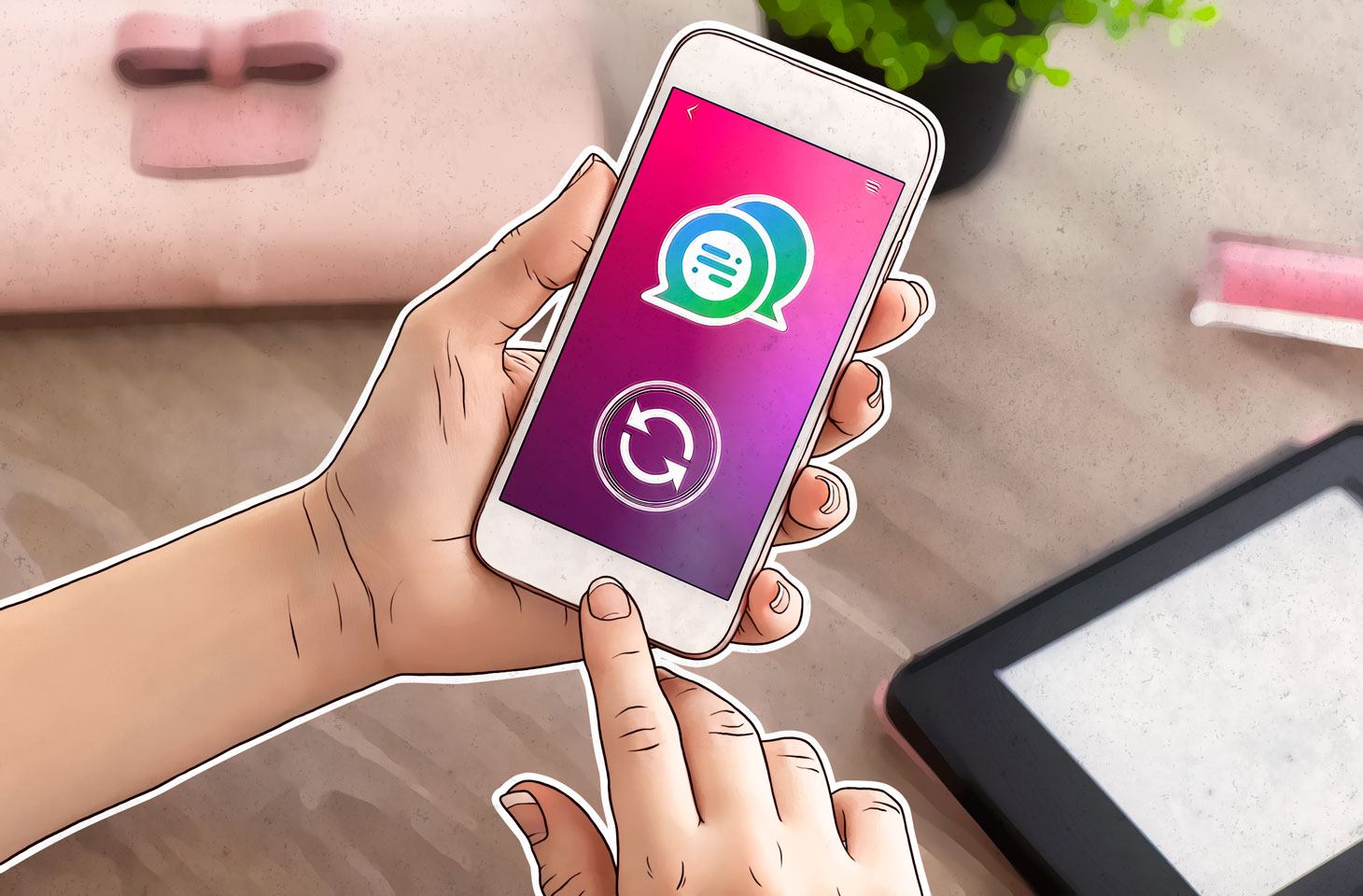


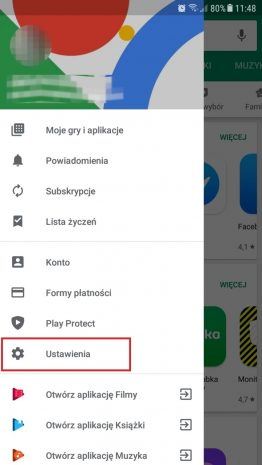



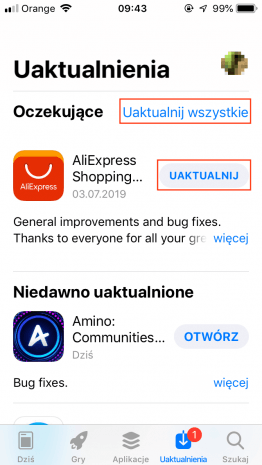



 Porady
Porady